Non tutti sanno che il comportamento di qualunque installazione del browser Chrome può essere personalizzato ricorrendo alle policy di gruppo (GPO).
Gli amministratori di sistema possono distribuirle automaticamente sui server e sulle workstation collegate alla rete locale in modo da consentire o, viceversa, bloccare determinate operazioni.
Risale a quasi due anni fa l’annuncio di Chrome Enterprise, uno strumento che permette di amministrare in maniera centralizzata (anche grazie all’impiego di una comoda interfaccia cloud) tutte le installazioni del browser Google e i dispositivi che lo utilizzano, compresi quelli Chrome OS (vedere anche questa pagina).
La buona notizia è che in azienda i criteri per configurare il funzionamento di Chrome e dei vari dispositivi possono essere distribuiti in rete utilizzando le policy di gruppo Microsoft o accedendo direttamente alla configurazione del registro di Windows usando un account amministrativo.
In questa pagina abbiamo trovato l’intera lista delle policy applicabili insieme con la relativa spiegazione. Per semplificare il lavoro, è possibile scaricare i template già pronti da questa pagina estrapolando e salvando come file .REG in Windows solo quelle che si ritengono utili all’interno della propria azienda.
Se si volesse agire manualmente, nel caso di Windows è sufficiente utilizzare l’Editor del registro di sistema (vedere Regedit e registro di sistema: guida agli aspetti più utili) quindi creare la chiave HKEY_LOCAL_MACHINE\Software\Policies\Google\Chrome.
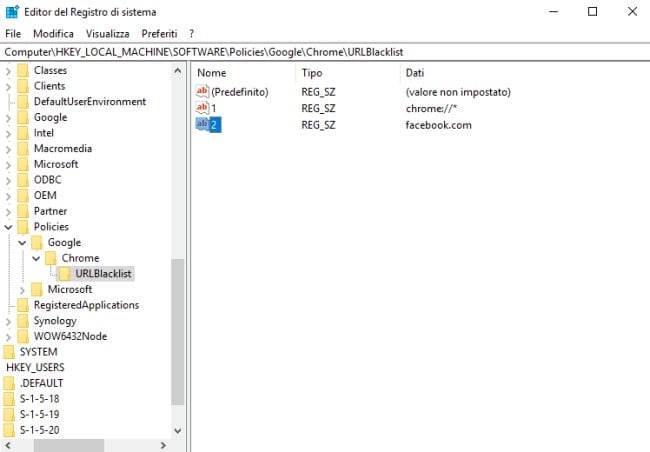
Nell’esempio abbiamo creato la sottochiave URLBlacklist quindi inserito al suo interno due valori stringa denominati 1 e 2. Ad essi abbiamo assegnato i valori chrome://* e facebook.com.
In questo modo chi utilizza Chrome non potrà accedere a nessun parametro legato alla sua configurazione né, in questo caso, visitare Facebook.
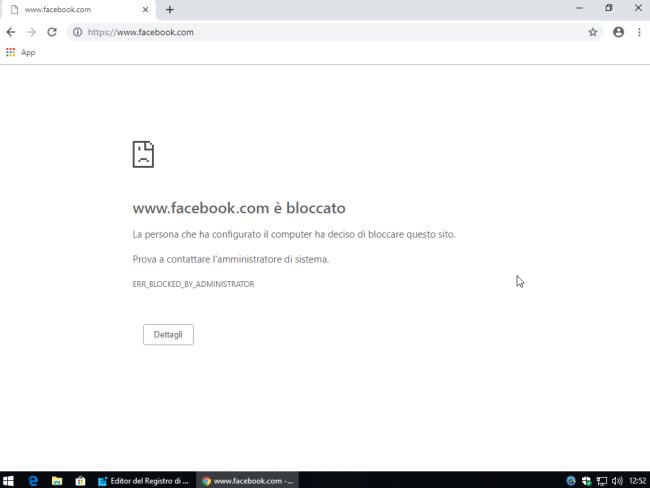
Affinché le varie policy aggiunte abbiano effetto, Google non deve essere in esecuzione e comunque deve essere riavviato.
Non appena i criteri impostati saranno applicati, in calce al menu principale di Chrome (in alto a destra), apparirà la voce Gestito dalla tua organizzazione.
Senza la restrizione sugli URL chrome://* imposta in precedenza, digitando chrome://policy nella barra degli indirizzi del browser si potranno verificare tutti i criteri correntemente applicati.
/https://www.ilsoftware.it/app/uploads/2023/05/img_19026.jpg)
/https://www.ilsoftware.it/app/uploads/2025/07/kasatkin-hacker.jpeg)
/https://www.ilsoftware.it/app/uploads/2025/07/Gemini_mcdonalds.jpg)
/https://www.ilsoftware.it/app/uploads/2023/06/malware-hacker.jpg)
/https://www.ilsoftware.it/app/uploads/2024/02/vulnerabilita-android-dispositivi-a-rischio.jpg)